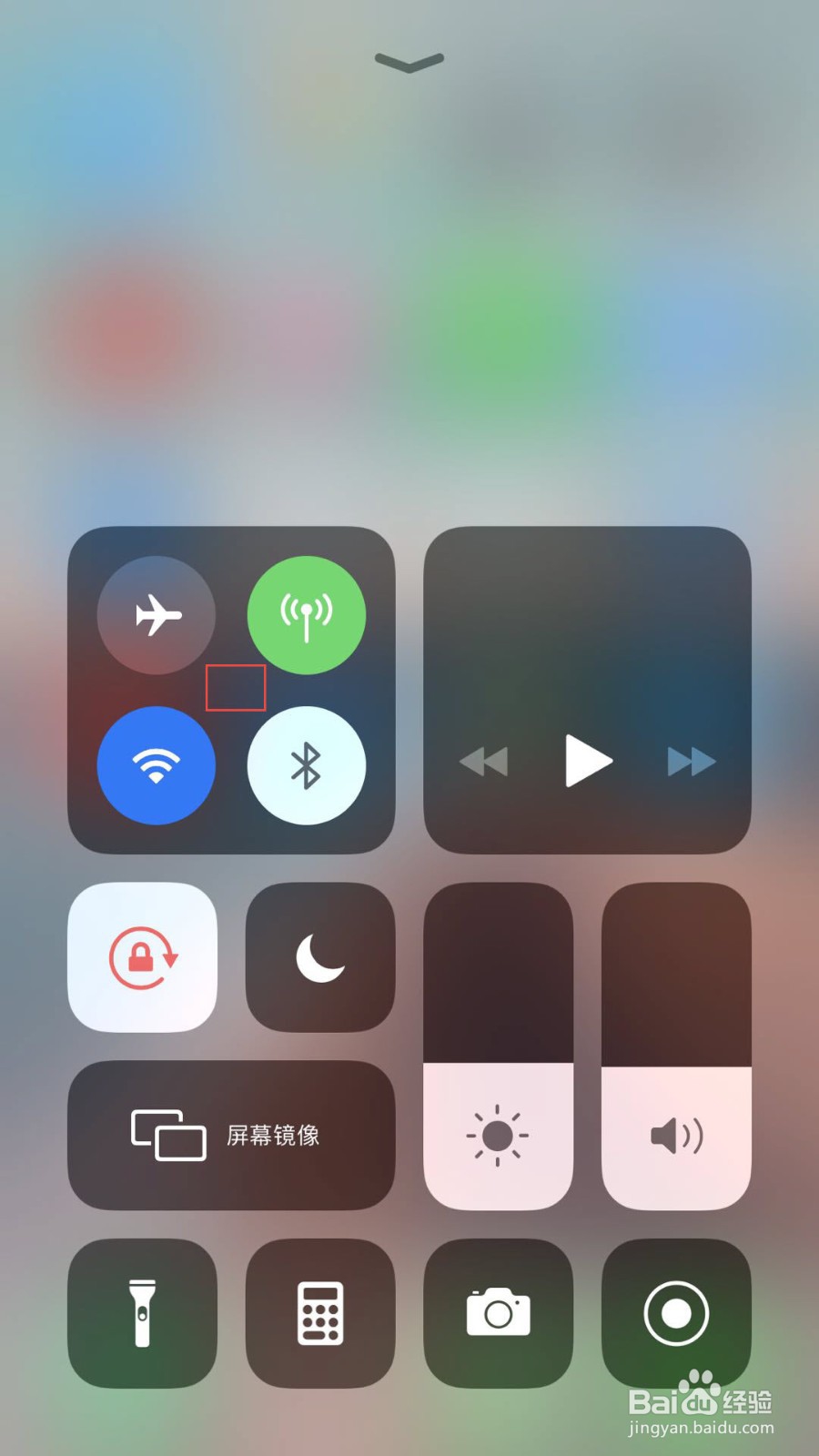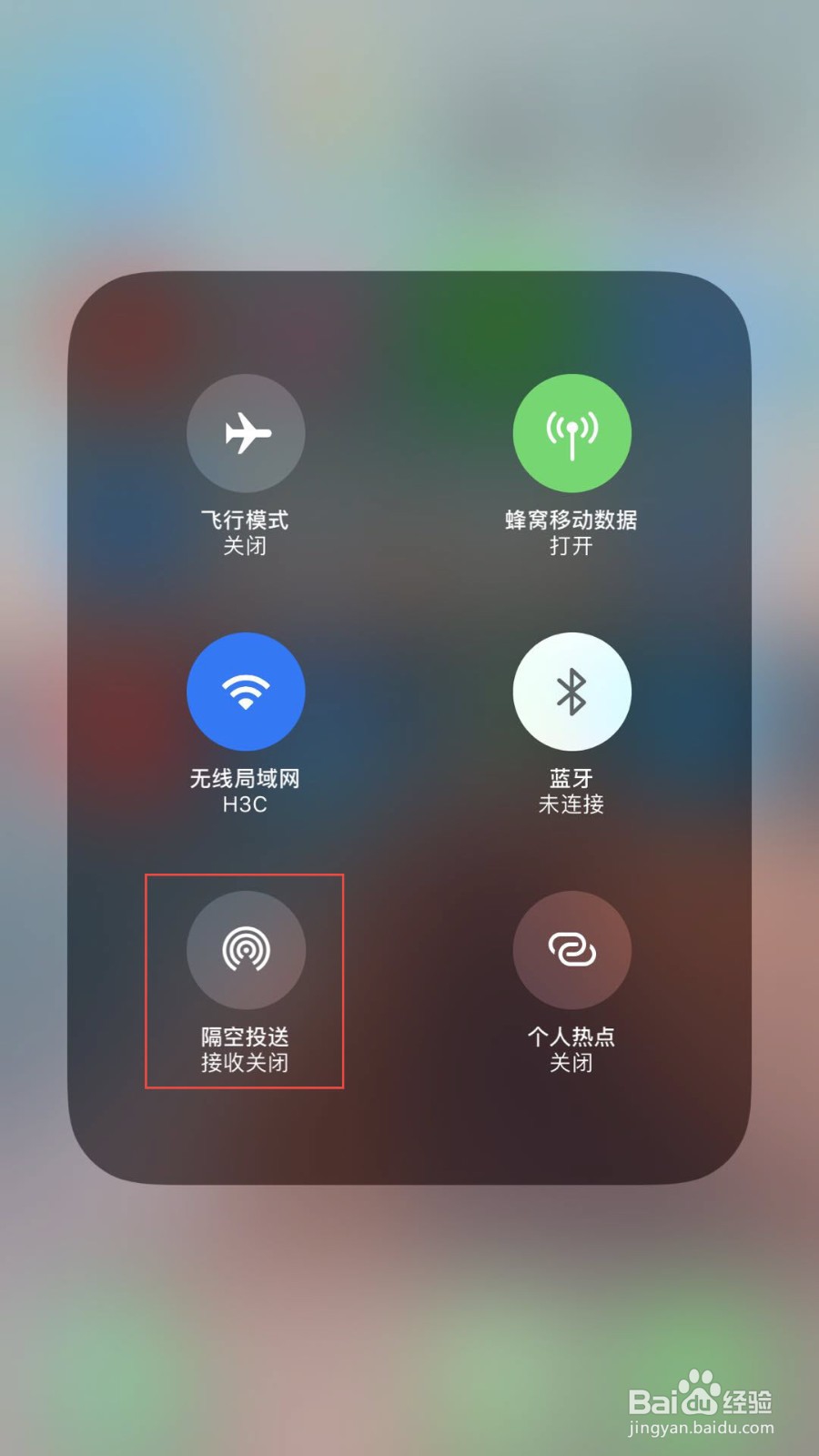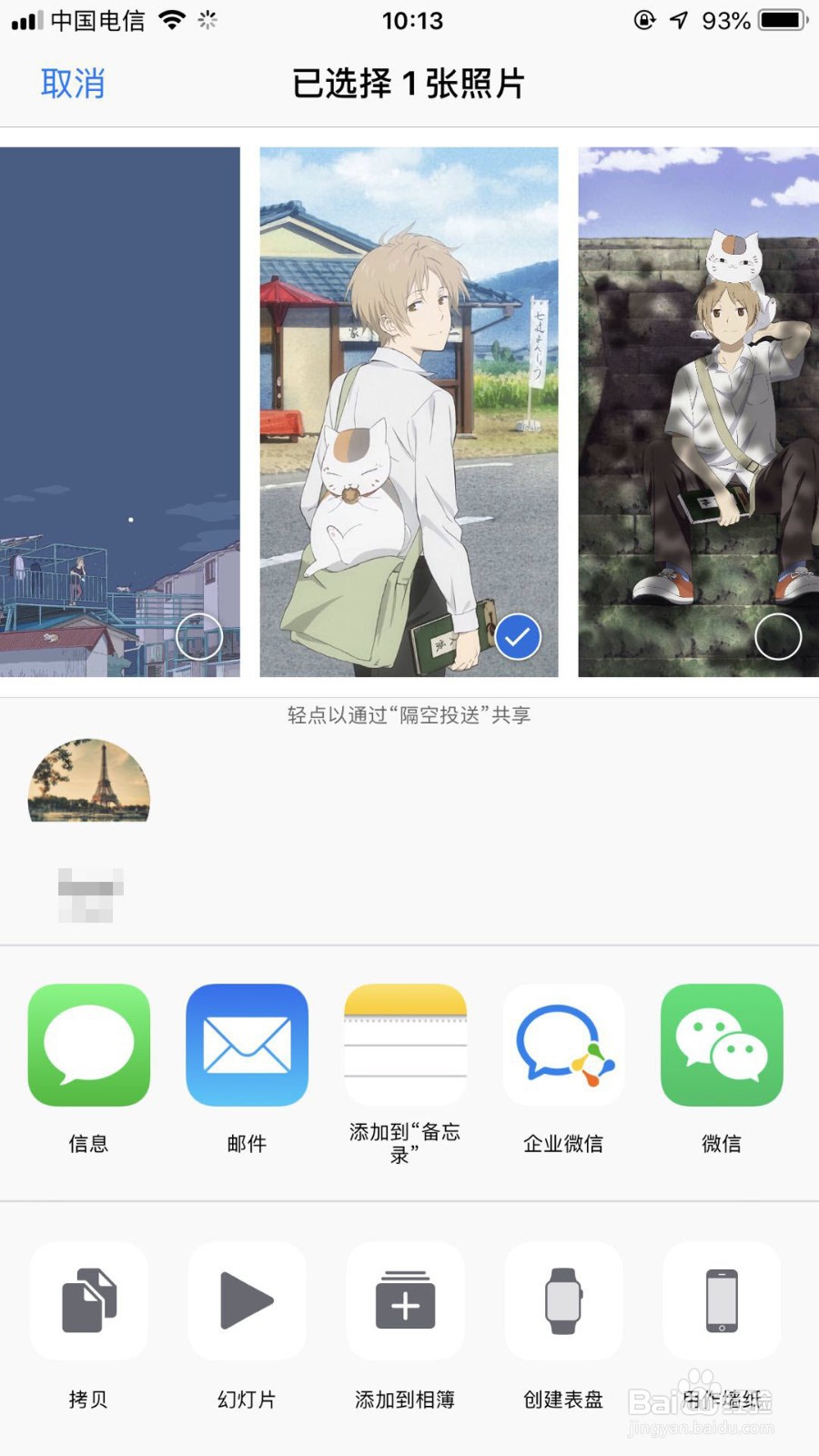1、打开iPhone手机,进入到主界面;然后我们手指从屏幕底部向上滑动,进入到控制中心。
2、接着我们用力长按WiFi和蓝牙那个功能版块所在的区域。
3、在弹出的界面里有很多选项,我们点击【隔空投送接收关闭】按钮。
4、然后选择【所有人】选项,这个功能就开启了。
5、接着,我们进入【照片】里面,选取一张自己想要发送的照片。
6、点击左下角的【分享】岳蘖氽颐按钮,在弹出的界面中点击【隔空投送】选项,找到另一个iPhone设别的名称,点击该区域,即可发送。
7、这时,另一部iPhone手机就会收到一个发送请求,点击【接受】选项即可。
8、接收完毕后,刚刚共享的图片就出现在另一部手机的相册里了,我们就可以查看了。